Índice
![]() Sobre o Autor
Sobre o Autor
![]() Postagens Relacionadas
Postagens Relacionadas
Aprimorado por IA

- Corrigir vídeos quebrados, impossíveis de reproduzir, sem som, etc.
- Reparar imagens corrompidas e melhorar a qualidade com algoritmos avançados de IA.
- Corrigir arquivos PDF, Word, Excel e PowerPoint.
100% Seguro
- 1. Corrigir o Windows Media Player sem som com software de reparo de vídeo
- 2. Atualize o driver de áudio para resolver o problema de falta de som no WMP
- 3. Instale codecs ausentes para corrigir a falta de áudio no WMP
- 4. Reinstale o driver de áudio ou o Windows Media Player para resolver o problema de falta de áudio no WMP
Tenho alguns arquivos mkv que transformei em mp4. Não havia áudio quando comecei a reproduzir o vídeo no Windows Media Player. Apesar dos meus esforços para reproduzir MP3, obtive um " Windows Media Player problema de " nenhum som ". - da Comunidade Microsoft
O Windows Media Player é um reprodutor de áudio e vídeo embutido amplamente usado instalado no seu PC, que pode apresentar mau funcionamento com frequência. Se você estiver enfrentando esse erro, ficará feliz em saber que vários métodos podem ser usados para descartá-lo completamente. Então, vamos começar com as correções abaixo!
1. Corrigir o Windows Media Player sem som com software de reparo de vídeo
Existem vários problemas possíveis de áudio e vídeo com o WMP. Um dos motivos mais comuns é que os drivers de áudio podem estar desatualizados. Outros motivos incluem arquivos de mídia danificados, níveis de volume baixos ou mudos e dispositivos de saída de áudio configurados incorretamente. Antes de tentar os métodos abaixo para corrigir esse erro, é recomendável que você corrija o erro de ausência de som do WMP com um software de reparo de vídeo premium.
Quando você tenta reproduzir seu arquivo de vídeo, mas não consegue, a razão por trás desse problema deve ser arquivos de vídeo corrompidos. Portanto, você precisa do EaseUS Fixo Video Repair !
Este software de reparo de vídeo premium pode consertar vídeos corrompidos em vários formatos, como MP4/MOV/MTS/FLV. Os recursos mais recentes do EaseUS Fixo são os seguintes:
- Corrigir problemas relacionados ao WMP, como o Windows Media Player não consegue reproduzir MP4 , o Windows Media Player não reproduz AVI ou a execução do servidor WMP falhou .
- Resolva códigos de erro de reprodução de vídeo com apenas alguns cliques, não importa o formato do vídeo.
Siga as instruções detalhadas aqui para corrigir arquivos de vídeo corrompidos e resolver a falta de som do Windows Media Player:
✨Etapa 1. Baixe, instale e inicie o EaseUS Fixo Video Repair
Clique no botão de download ou visite o site oficial do Fixo para baixar e instalar esta ferramenta de reparo de vídeo. Na interface, clique em "Reparo de vídeo" > "Adicionar vídeos" para enviar filmes, gravações ou outros arquivos de vídeo de vários dispositivos de armazenamento.

✨Etapa 2. Inicie o reparo do vídeo agora
Se você não quiser reparar todos os vídeos de uma vez, você pode selecionar um único e escolher "Reparar". Clique no botão de lixeira para remover o vídeo da lista de reparos.

✨Etapa 3. Visualize e salve os vídeos reparados
Pode levar mais tempo para reparar vídeos grandes. Clique no ícone de reprodução para visualizar os vídeos reparados e clique em "Salvar tudo" para salvar esses arquivos de vídeo. O botão "Exibir reparados" levará você diretamente para a pasta reparada.

✨Etapa 4. Aplique reparo avançado se falhar
Se o vídeo mostrar "Quick Repair Failed", isso significa que o vídeo está seriamente danificado e é melhor utilizar o modo de reparo avançado. Clique em "Advanced Repair" > o ícone da pasta > "Confirm" para adicionar um vídeo de amostra.

✨Etapa 5. Verifique o resultado da partida
Você saberá se o vídeo de amostra pode ajudar a reparar os vídeos corrompidos ou não na janela pop-up. Uma lista de informações detalhadas sobre vídeos corrompidos e de amostra será exibida. Clique em "Reparar agora" para iniciar o processo avançado de reparo de vídeo.

Baixe este software profissional de reparo de vídeo hoje mesmo! Se você gosta das informações sobre esta ferramenta, gentilmente compartilhe com seus amigos nas redes sociais.
2. Atualize o driver de áudio para resolver o problema de falta de som no WMP
Os problemas de áudio e vídeo no seu PC Windows podem ser resultado de drivers de som mais antigos. Portanto, você deve atualizar seu driver de áudio. Para atualizar o driver de áudio para resolver o problema de falta de som do WMP, siga as etapas abaixo:
Passo 1. Você precisa clicar com o botão direito em "Iniciar" e clicar em "Gerenciador de Dispositivos" para iniciá-lo.
Etapa 2. Amplie "Entradas e saídas de áudio" e clique com o botão direito do mouse em "driver de áudio".
Etapa 3. Selecione "Atualizar driver" e siga as instruções na tela para atualizar o driver.
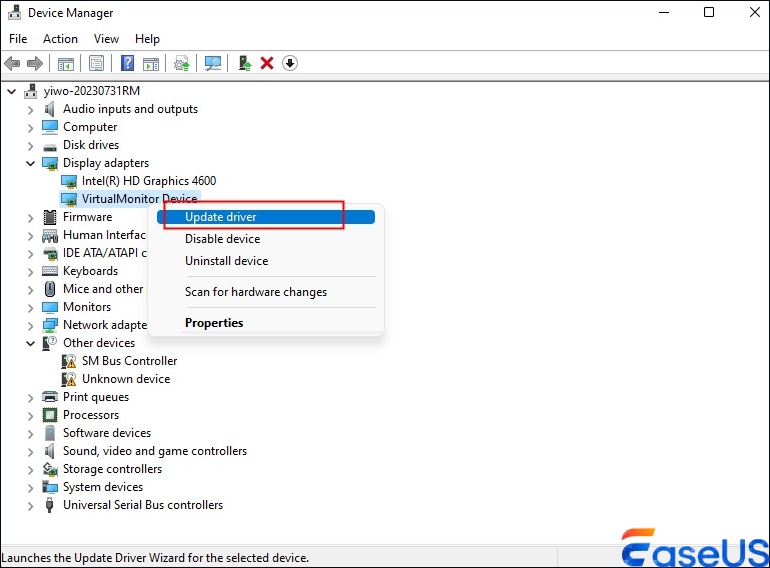
Este método também funciona quando o Windows Media Player não reproduz arquivos AVI .
3. Instale codecs ausentes para corrigir a falta de áudio no WMP
Muitas vezes, o erro de codec pode levar ao problema "Sem áudio no WMP". Nesse caso, alguns vídeos têm som e outros não. Portanto, o pacote de codecs precisa ser instalado para cumprir a tarefa. Aqui, os codecs permitem que os filmes interajam com o WMP. Caso eles não estejam funcionando adequadamente, você pode ter problemas graves. Para resolver esse erro, você precisa instalar os codecs com as etapas abaixo:
Etapa 1. Selecione o menu "Ferramentas" > "Opções".
Etapa 2. Opte pela aba "Player" no WMP.
Etapa 3. Marque a caixa "Baixar codecs automaticamente" e clique em "OK".
Etapa 4. Reinicie o arquivo de vídeo no WMP. Caso seja aconselhado a instalar os codecs ausentes, clique no botão "Install", que iniciará a instalação dos codecs ausentes no seu sistema.
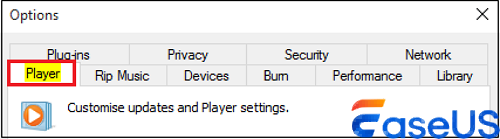
Você também pode tentar esse método quando seus arquivos de vídeo MP4 não tiverem som .
Lembre-se de compartilhar esta postagem com seus amigos que estão enfrentando o problema do WMP sem áudio:
4. Reinstale o driver de áudio ou o Windows Media Player para resolver o problema de falta de áudio no WMP
Caso nenhuma das soluções funcione, é hora de reinstalar o driver de áudio seguindo os passos mencionados abaixo:
Passo 1. Clique no botão "Iniciar" e opte por "Gerenciador de Dispositivos" para iniciá-lo.
Etapa 2. Maximize as entradas e saídas de áudio e clique com o botão direito do mouse na opção "Driver de áudio".
Etapa 3. Selecione "Desinstalar dispositivo".
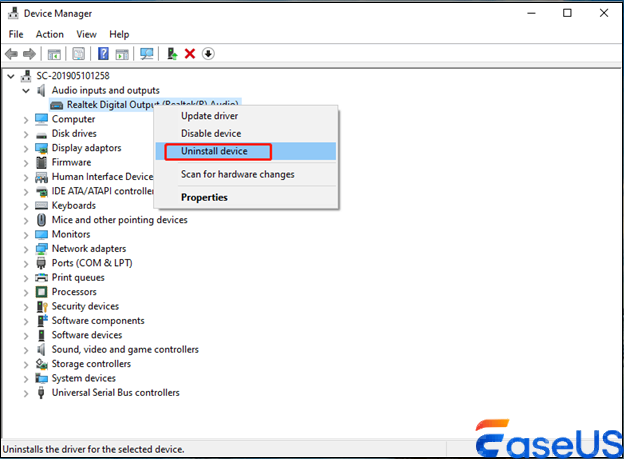
Etapa 4. Clique no botão "Desinstalar" na pequena interface que aparece.
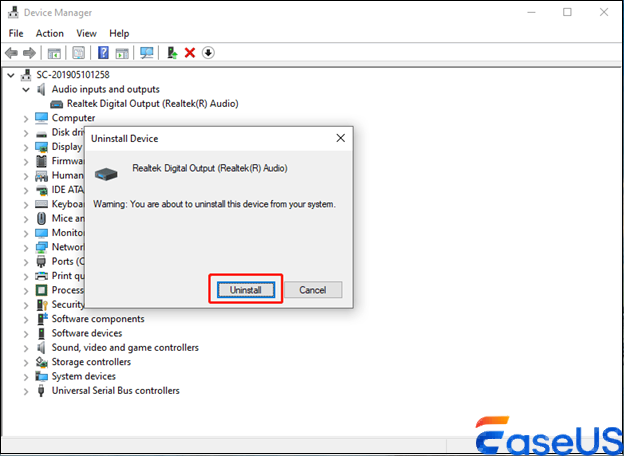
Etapa 5. Você deve reiniciar seu PC assim que a reinstalação terminar. O sistema instalará rapidamente o driver de áudio mais novo em seu PC.
Perguntas frequentes sobre o Windows Media Player sem áudio
Leia as perguntas frequentes abaixo para entender melhor o tópico:
1. Por que o Windows Media Player não reproduz som?
Nenhum som no Windows Media Player pode ser resultado de configurações de áudio imprecisas no seu PC. Alguns outros motivos comuns incluem codec ausente, nível de volume pode estar mudo ou baixo e drivers desatualizados.
2. Por que não há som no meu media player MP4?
Um dos motivos comuns para a falta de som em reprodutores de mídia MP4 é que o reprodutor de mídia do seu PC não suporta o codec de áudio usado no vídeo.
3. Como instalo um dispositivo de som do Windows Media Player?
Tudo o que você precisa fazer é clicar no botão "Iniciar" > Selecionar "Configurações"> "Aplicativos"> "Aplicativos e recursos"> "Gerenciar recursos opcionais"> "Inserir um recurso"> Clicar no botão "Instalar" para baixar o WMP.
Palavras Finais
O problema de ausência de som no Windows Media Player é bem comum e os motivos são mencionados acima. Além dos motivos que ilustramos, 4 correções também são fornecidas. Você pode conduzir qualquer uma das correções acima, o que eliminará esse erro de forma eficiente. Se você não conseguir corrigir esse problema facilmente, é recomendável instalar o software EaseUS Fixo Video Repair agora!
Esta Página Foi Útil?